华为荣耀手机悬浮窗怎么用,华为荣耀手机是目前市场上非常受欢迎的一款智能手机。其中悬浮窗功能更是备受用户追捧。悬浮窗可以让用户在使用手机的同时,进行多任务处理,提高工作和生活效率。那么如何设置和使用华为荣耀手机的悬浮窗呢?下面我们就来详细介绍华为荣耀手机悬浮窗的设置步骤和操作教程。
华为荣耀手机悬浮窗设置步骤及操作教程
华为荣耀手机开启智慧多窗教程介绍
1、打开某个应用后,在屏幕左右侧边处。单指从外向内滑动屏幕并停顿,调出智慧分屏应用栏。
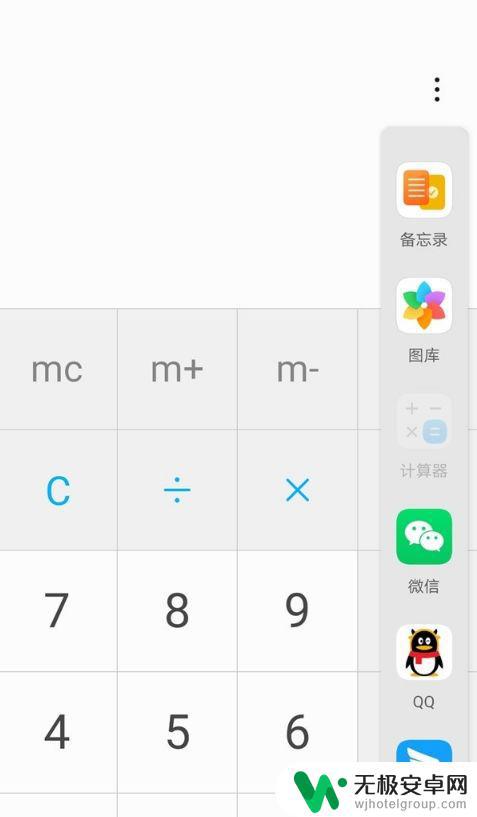
2、点击侧边栏中的应用即可打开悬浮窗,按住悬浮窗四角的边框拖动就能调节悬浮窗大小。
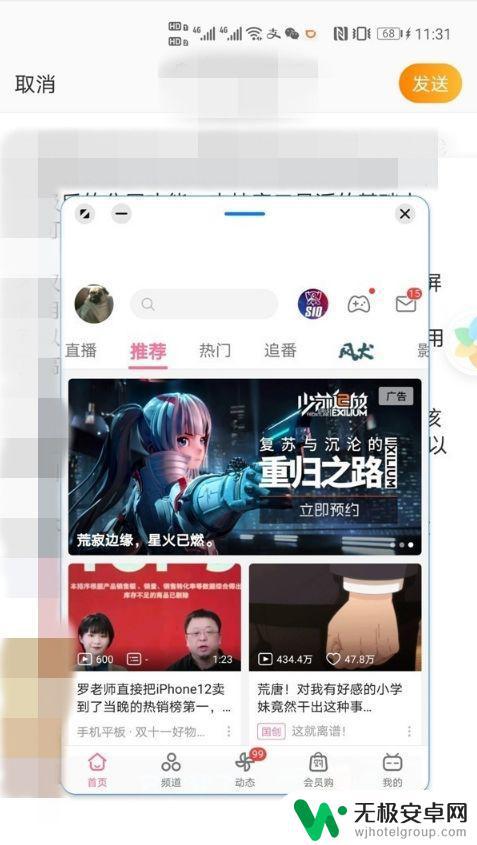
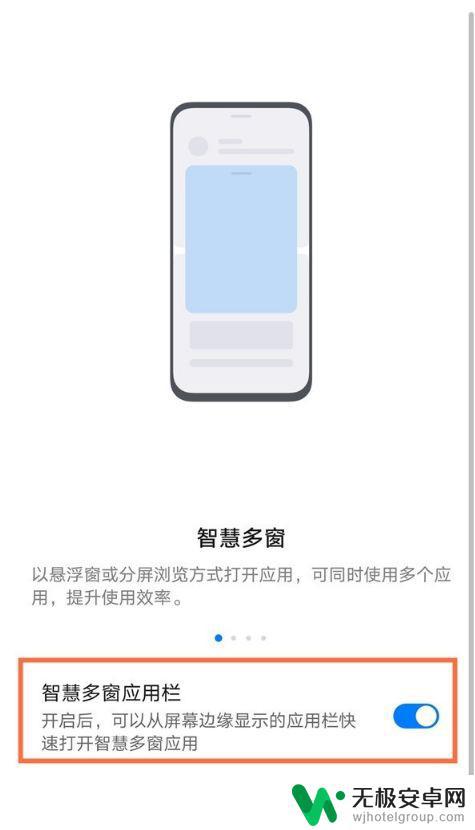
你可以在多任务界面点击应用窗口上的悬浮窗图标开启。
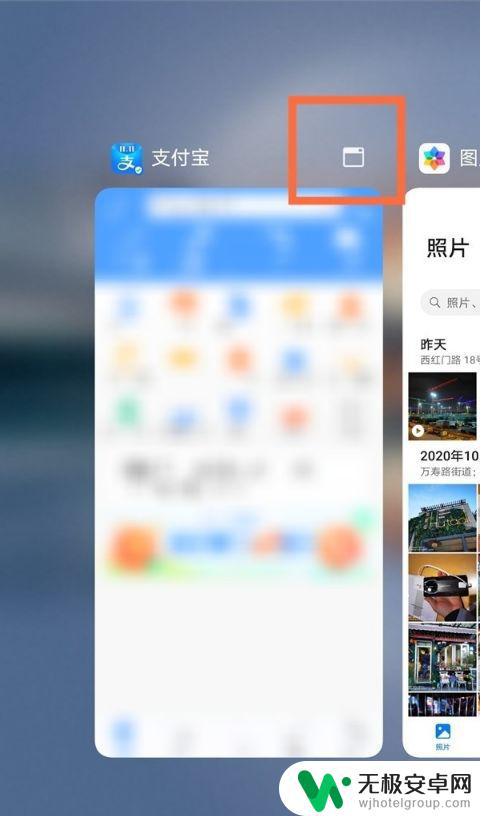
综上所述,华为荣耀手机悬浮窗是一项非常实用的功能,让手机操作更加方便和快捷。通过简单的设置步骤和操作教程,用户可以轻松掌握如何使用悬浮窗功能,提高手机使用效率和体验。希望本篇文章能够为华为荣耀手机用户带来帮助和指导。











